Раздел "Настройки"
В этом разделе производятся общие настройки программы: подключение к r_keeper 7, язык, шрифты, импорт, экспорт и отображение сценариев.
Настройки подключения
При первом запуске приложения, в режиме настроек будет активизирован раздел Настройки подключения. Заполните поля:
- HTTP-инт.: адрес - укажите IP-адрес кассового сервера
- HTTP-инт.: порт - укажите порт кассового сервера, к которому будет подключаться менюборд
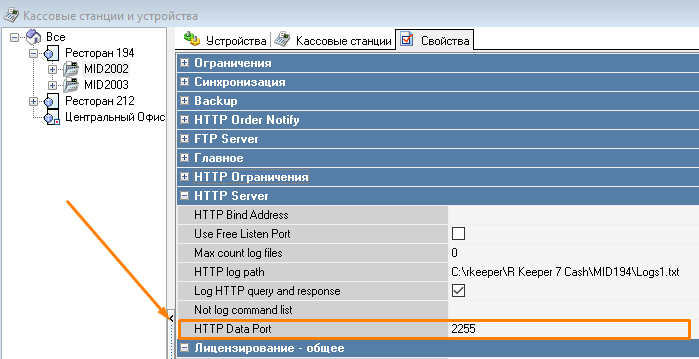
- RK7: логин - введите имя пользователя, через которого будет проходить подключение
- RK7: пароль - пароль этого пользователя
- Частота синхронизации с RK7 (с) - укажите частоту, с которой менюборд будет синхронизироваться с r_keeper 7. Минимальное значение - 10 секунд.
Нажмите кнопку Проверить. Поля Код кассового сервера и Код ресторана заполнятся автоматически. - Кассовые станции - выберите из выпадающего списку нужную станцию
- Язык - укажите язык меню
- Уровень логирования - выберите уровень логирования из выпадающего списка.
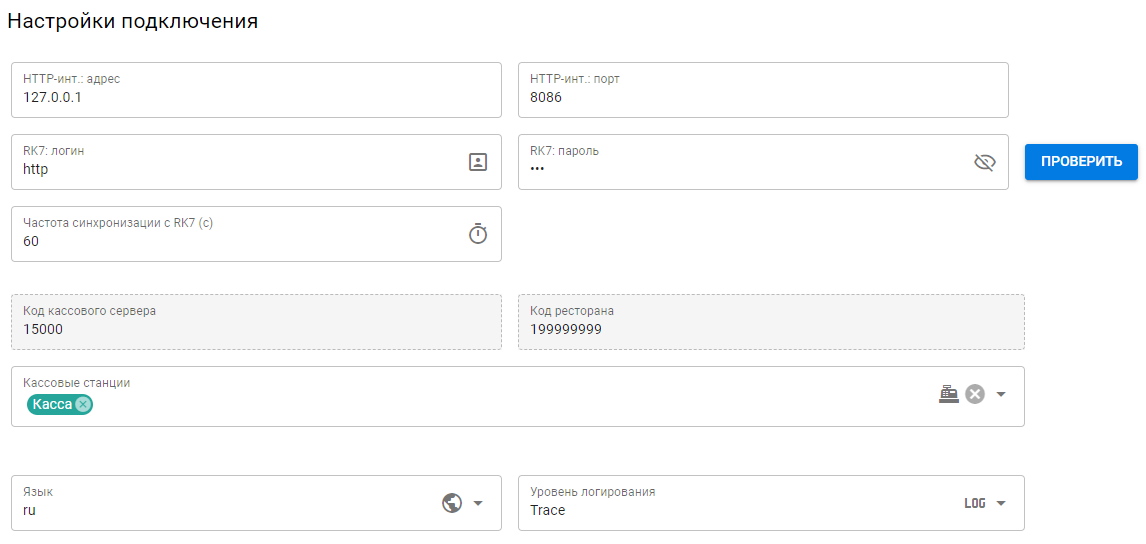
Поля этого раздела заполняются при настройке системы. Подробнее описано в статье Установка системы.
Общие
В общих настройках можно загрузить пользовательский шрифт, установить единицу измерения, символ валюты и указать расширенные свойства.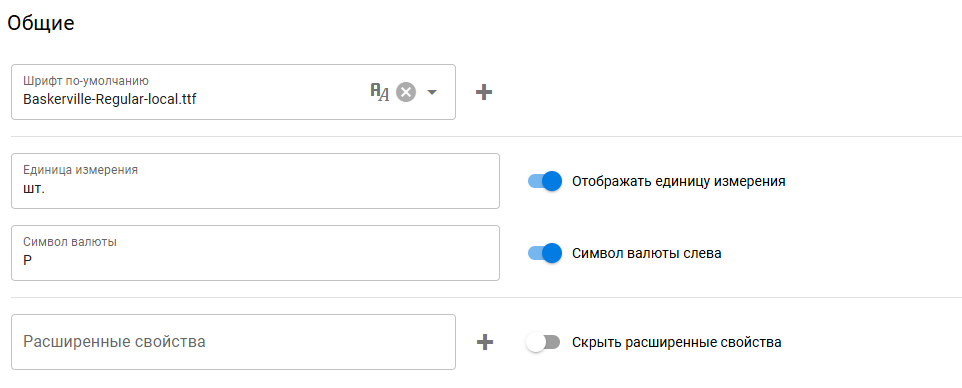
Поддержаны расширения для шрифтов:
- woff
- woff2
- ttf
- svg
- otf.
Для загрузки своего шрифта:
- Нажмите на кнопку Плюс
- Откроется окно Выбор шрифта. Выберите нужный файл и нажмите Загрузить
- При успешной загрузке в окне Выбор шрифта отобразится загруженный файл
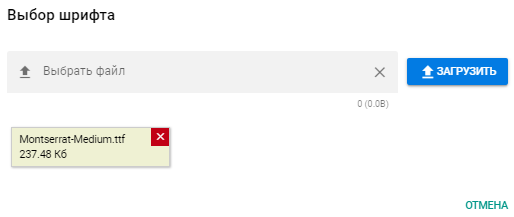
- Выберите загруженный шрифт из выпадающего списка.
Готово, загруженный шрифт будет использоваться для отображения.
Для удаления шрифта нажмите на кнопку с красным крестом![]() .
.
Установите единицу измерения, в которых должны отображаться блюда. Видимость единиц измерения можно включить или выключить с помощью переключателя.
Укажите символ валюты, в которой будете принимать оплату. Отображение валюты также регулируется с помощью переключателя.
Начиная с версии 0.0.0.54, появился параметр Расширенные свойства. В это поле пропишите системное имя description0419 и нажмите на кнопку Enter. Подробнее о параметре читайте в статье Расширенные свойства.
Отображение расширенного свойства можно скрыть активировав флаг Скрыть расширенные свойства.
Импорт/Экспорт
Вы можете импортировать собственные шаблоны или экспортировать существующие с помощью поле импорта и экспорта.
Источник медиа файлов
Источник медиа файлов — выбор источника загрузки медиа файлов. Для выбора доступны источники:
- RK7 параметр
- Локальная папка
- FTP
- HTTP.
Независимо от выбора источника, в нем надо подготовить структуру папок такую же, как в Front\uploads:
- \MenuBoardPro\Front\uploads\dishImg — картинки для блюд
- \MenuBoardPro\Front\uploads\fonts — шрифты
- \MenuBoardPro\Front\uploads\icons — иконки, смайлики
- \MenuBoardPro\Front\uploads\images — картинки для фонов
- \MenuBoardPro\Front\uploads\video — видеоролики.
RK7 параметр
При выборе источника медиа файлов в виде параметра станции r_keeper, укажите в менеджерской станции путь до папки медиа файлов.
Для этого:
- Активируйте блок свойств блюда Самообслуживание\Интернет-Заказы:
- Перейдите в Настройки > Параметры
- Разверните группу параметров Использование опций
- Выберите параметр Самообслуживание\Интернет-Заказы
- Выставьте флаг в поле Логический
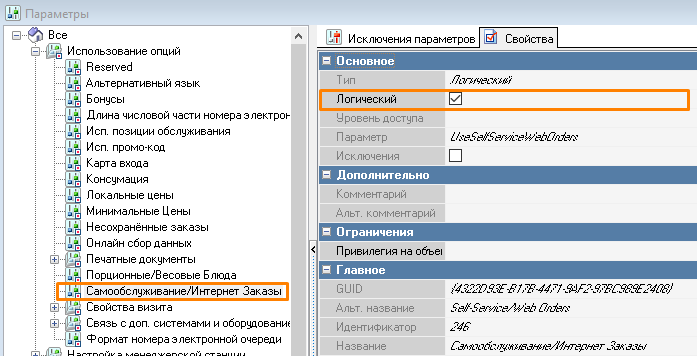
- Сохраните изменения. Перейдите к следующему шагу, не покидая окна Параметры.
- Укажите источник медиафайлов:
- В окне Параметры разверните группу параметров Установочные
- Выберите параметр Путь к каталогу с картинками
- В свойствах параметра в поле Строковый укажите путь к папке с медиафайлами.
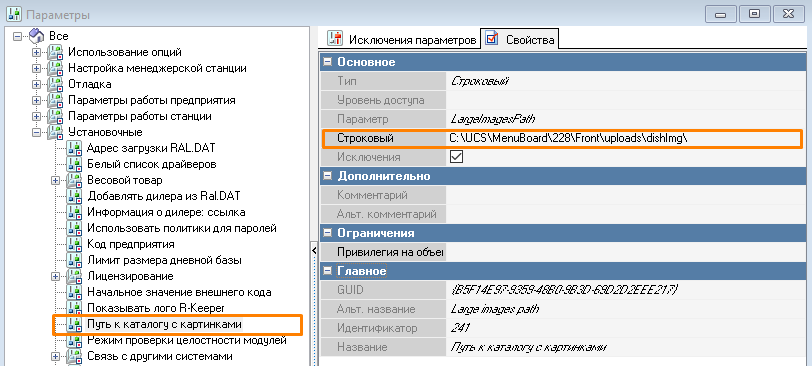
Медиафайлы для Menuboard Pro хранятся в папке, в которую установлен Menu Board Pro. Выберите папку Front > upload > dishImg. - Сохраните изменения.
- Перейдите в Меню > Дерево меню:
- Выберите страницу нужного селектора или создайте новую. Для этого:
- Наведите на пункт Дерево меню, с помощью правой кнопки мыши вызовите контекстное меню и выберите пункт Новая страница селектора
- Добавьте необходимые блюда
- Перейдите в свойства селектора
- В блоке Самообслуживание\Интернет-Заказы укажите необходимую картинку.
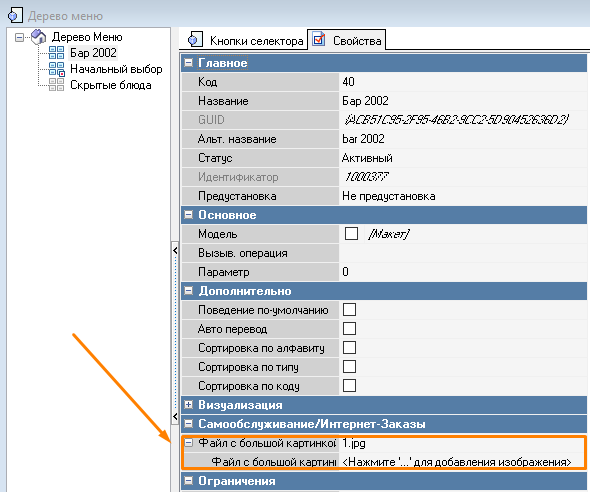
- Сохраните изменения.
- Выберите страницу нужного селектора или создайте новую. Для этого:
Картинки настроены.
Подробнее о том, как использовать картинки для демонстрации меню, читайте в отдельной статье.
Локальная папка
При выборе источника медиа файлов в виде локальной папки, укажите путь к локальной папке, откуда необходимо загружать медиафайлы. Подробнее о локальных папках читайте в пункте FTP.
FTP
При выборе источника медиафайлов в виде FTP-сервера, заполните поля:
- Путь — укажите директорию к папкам с медиафайлами на FTP-сервере
- Хост — укажите адрес сервера FTP
- Порт — укажите порт сервера. Обычно это 21
- Пользователь — укажите логин от FTP-сервера
- Пароль — укажите пароль от FTP-сервера.
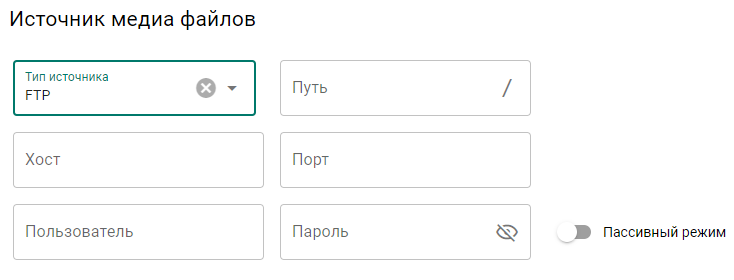
Медиафайлы на FTP-сервере для менюборда должны располагаться в подпапках:
- dishImg — картинки для блюд
- fonts — шрифты
- icons — иконки, смайлики
- images — картинки для фонов
- video — видеоролики.
Если все настроено правильно, то все файлы из подпапок на FTP-сервере загрузятся локально в одноименные папки с установленной программой MenuBoard — \MenuBoard\Menuboard Pro\Front\uploads. В локальные папки файлы загрузятся через установленный промежуток времени. Чтобы задать это время:
- Перейдите в раздел Настройки подключения
- В поле Частота синхронизации с RK7 задайте время синхронизаций в секундах
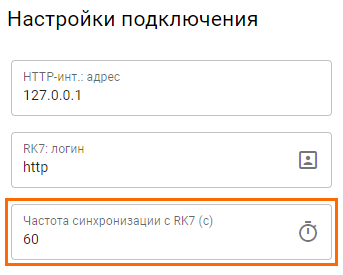 По умолчанию установлено значение 60 секунд. При необходимости вы можете увеличить этот интервал. Задать интервал менее 60 секунд невозможно.
По умолчанию установлено значение 60 секунд. При необходимости вы можете увеличить этот интервал. Задать интервал менее 60 секунд невозможно.
Обратите внимание: хэш-сумма медиафайлов не хранится. При перезагрузке файла на FTP-сервер, в системе Menu Board Pro файл тоже необходимо заменить.
HTTP
При выборе источника медиа файлов в виде с HTTP-сервера, заполните поля:
- Путь — укажите директорию, в которой находятся медиа файлы на HTTP-сервере
- Хост — укажите адрес сервера HTTP
- Порт — укажите порт сервера. Обычно это 8080
- Пользователь — укажите ваш логин от HTTP-сервера
- Пароль — укажите ваш пароль от HTTP-сервера.
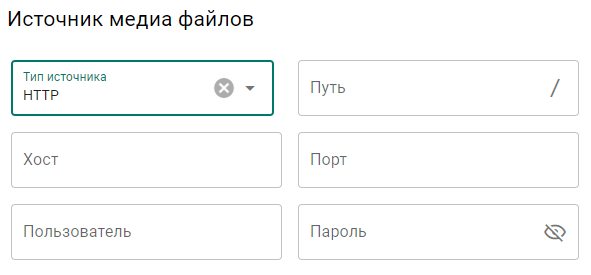
Медиа файлы на HTTP-сервере для менюборда должны располагаться в подпапках:
- dishImg — картинки для блюд
- fonts — шрифты
- icons — иконки, эмоджи
- images — картинки для заставок
- video — видеоролики.
Если все настроено правильно, то все медиа файлы с HTTP-сервера загрузятся локально в одноименные папки с установленной программой Menu Board — \MenuBoard\Menuboard Pro\Front\uploads. В локальные папки файлы загрузятся через установленный промежуток времени. Чтобы задать это время:
- Перейдите в раздел Настройки подключения
- В поле Частота синхронизации с RK7 задайте время синхронизаций в секундах
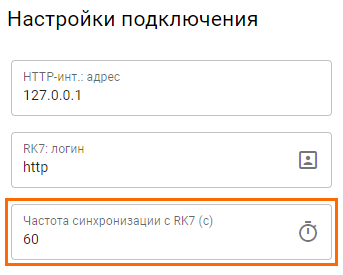 По умолчанию установлено значение 60 секунд. При необходимости вы можете увеличить этот интервал. Задать интервал менее 60 секунд невозможно.
По умолчанию установлено значение 60 секунд. При необходимости вы можете увеличить этот интервал. Задать интервал менее 60 секунд невозможно.